Viaja como mochilero por Europa y tiene una señal móvil donde quiera que vaya, pero enviar mensajes de texto mientras está en roaming puede generar una factura de teléfono astronómica a fin de mes. ¡Ahí es donde entra WhatsApp!
Enviar mensajes entre WhatsApp usuarios de forma gratuita y ahorre ese dinero extra para gofres en Bélgica o algo así. ¿Acaba de cambiar de su aplicación de mensajería habitual y no tiene idea de cómo enviar o recibir mensajes? Relajarse. Te tenemos cubierto.
- Cómo crear una nueva conversación de WhatsApp
- Cómo enviar mensajes de texto de WhatsApp
- Cómo reenviar mensajes y medios usando WhatsApp
- Cómo crear un chat grupal en WhatsApp
Cómo crear una nueva conversación de WhatsApp
WhatsApp le permite enviar y reenviar mensajes de texto a contactos individuales y dentro de chats grupales con facilidad instantánea. Gratis. No es de extrañar que haya casi mil millones de personas a bordo. ¡Aquí le mostramos cómo expresar sus pensamientos!
Hay dos formas sencillas de enviar mensajes de texto usando WhatsApp.
Cómo enviar mensajes de WhatsApp desde la pantalla de contactos
- Lanzamiento WhatsApp desde la pantalla de inicio o el cajón de aplicaciones. Es el ícono que parece un bocadillo de diálogo verde con un teléfono blanco adentro.
- Grifo Contactos o deslice hacia la izquierda para ver sus contactos.
-
Grifo el contacto a quien le gustaría enviar un mensaje.

Cómo enviar mensajes de WhatsApp desde la pantalla de Chats
- Lanzamiento WhatsApp desde la pantalla de inicio o el cajón de aplicaciones. Es el ícono que parece un bocadillo de diálogo verde con un teléfono blanco adentro.
- Toque en el icono de chat en la parte superior derecha de la pantalla. Parece un pequeño bocadillo.
-
Elija el contacto o contactos a los que le gustaría enviar un mensaje.
- Grifo Nuevo grupo si desea iniciar un nuevo chat grupal. Si no sabe cómo usar los chats grupales, consulte "Cómo usar el chat grupal en Whatsapp" a continuación.
-
Toca el único contacto con el que te gustaría chatear.

Cómo enviar mensajes de texto de WhatsApp
- Habiendo abierto o creado un nuevo chat de WhatsApp, Escribe tu mensaje en el campo del mensaje.
- Para enviar un emoji, toca el cara sonriente a la izquierda del campo del mensaje. Para volver al teclado, simplemente toque el ícono del mini teclado que reemplazó a la carita sonriente.
- Toque en el emoji desea enviar desde una de las seis categorías.
-
Toque en el enviar icono a la derecha del campo del mensaje. Es el círculo verde con un avión de papel blanco adentro.

Boom, estás enviando mensajes de texto de WhatsApp sin pagar por mensajes de texto, en tiempo real.
Cómo reenviar mensajes y medios usando WhatsApp
- Mantenga pulsado el mensaje o medios quieres reenviar. Se volverá azul. Puede tocar otros mensajes o medios y enviar para enviar más de uno.
- Toque en el icono de avance en la parte superior derecha de la pantalla. Es la flecha blanca.
-
Elegir el recipiente.
- Toque en el chats recientes icono para reenviar un mensaje a alguien con quien estaba chateando recientemente. Es el ícono del reloj en la parte superior izquierda.
- Toque en el icono de grupo para enviar a un chat grupal. Son las tres cabezas en la parte superior central de la pantalla.
-
Toque en el icono de contacto para enviar a un contacto específico. Es la cabeza única en la parte superior derecha de la pantalla.
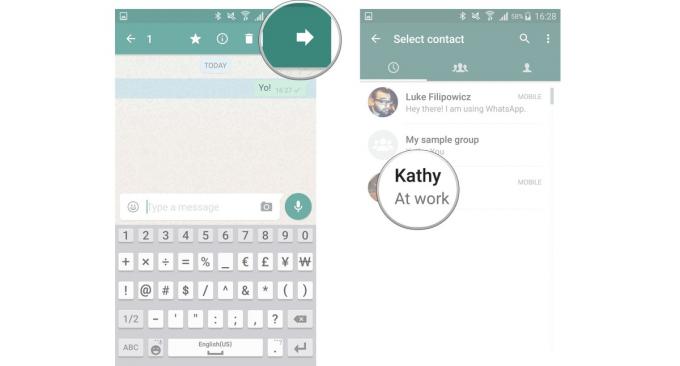
También puede optar por copiar y pegar el mensaje o los medios en un nuevo chat. Así es cómo:
- Mantenga pulsado el mensaje o medios quieres reenviar. Puede tocar otros mensajes o medios y enviar para enviar más de uno.
- Toque en el copiar icono en la parte superior derecha de la pantalla. Parecen dos hojas de papel.
-
Vaya a un chat existente o cree uno nuevo, como se describe en los pasos anteriores.

- Mantenga pulsado en el campo de mensaje.
- Grifo Pegar.
-
Toque en el enviar icono a la derecha del campo del mensaje.
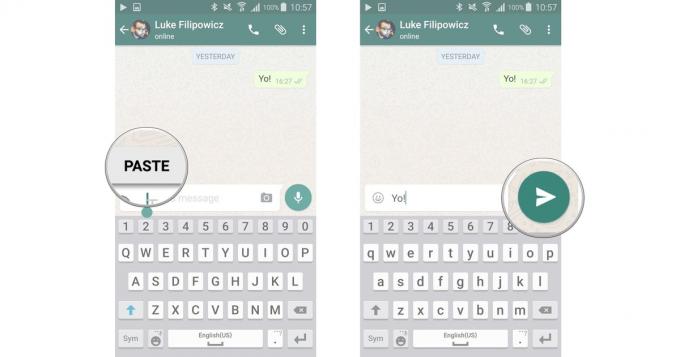
Cómo crear un chat grupal en WhatsApp
Enviar mensajes a una persona con WhatsApp es genial porque es un chat privado y puedes tener todos los chistes internos que quieras, sin que nadie se sienta excluido. A veces, sin embargo, necesitas a todo el equipo a bordo. Ahí es donde entra el chat grupal. Empecemos.
Verizon ofrece Pixel 4a por solo $ 10 / mes en nuevas líneas ilimitadas
- Lanzamiento WhatsApp desde la pantalla de inicio o desde el cajón de aplicaciones.
-
Toque en el icono de menú en la parte superior derecha de la pantalla. Son los tres puntos verticales.

- Grifo Nuevo grupo.
- Escribe un asignatura de grupo en el campo "Escriba el asunto del grupo aquí ...". Toque la cara sonriente en el lado derecho para agregar emojis si lo desea.
-
Grifo próximo en la parte superior derecha de la pantalla.

-
Añadir contactos al grupo.
- Escribe un Nombre del contacto en el campo.
- Toque un contacto para agregarlos al grupo.
- Repetir pasos 1 y 2 para agregar más contactos.
-
Grifo Crear en la parte superior derecha de la pantalla para crear su chat grupal.
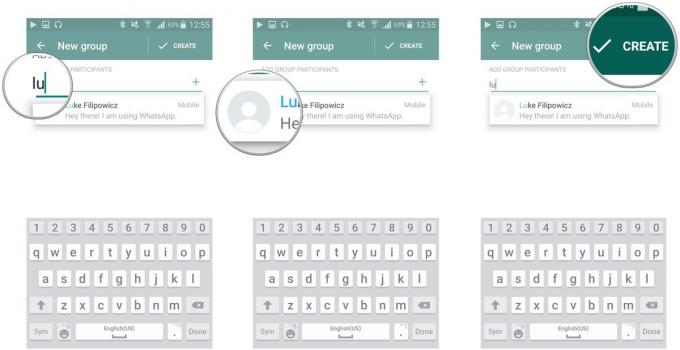
O
- Toque en el agregar icono, que parece un signo más, para abrir su lista de contactos.
-
Toque en el contacto le gustaría agregar al grupo. Puede agregar varios contactos a su grupo simplemente tocando el cuadro junto a sus nombres.

- Grifo Hecho.
-
Grifo Crear para ingresar a su chat grupal.

Ahora podrás enviar todos los mensajes de texto que tus amigos puedan manejar y podrás hacerlo de forma gratuita, siempre que estés conectado a Internet. Recibir mensajes en WhatsApp es lo mismo que recibir mensajes de texto regulares. Simplemente no olvide que si está usando WhatsApp sin una conexión Wi-Fi, podría estar acumulando cargos por datos.

Estos son los mejores auriculares inalámbricos que puede comprar a cualquier precio.
Los mejores auriculares inalámbricos son cómodos, suenan muy bien, no cuestan demasiado y caben fácilmente en un bolsillo.

Todo lo que necesita saber sobre la PS5: fecha de lanzamiento, precio y más.
Sony ha confirmado oficialmente que está trabajando en PlayStation 5. Aquí está todo lo que sabemos hasta ahora.

Nokia lanza dos nuevos teléfonos Android One económicos por menos de $ 200.
Nokia 2.4 y Nokia 3.4 son las últimas incorporaciones a la línea de teléfonos inteligentes económicos de HMD Global. Dado que ambos son dispositivos Android One, se garantiza que recibirán dos actualizaciones importantes del sistema operativo y actualizaciones de seguridad periódicas hasta por tres años.

Dale sabor a tu teléfono inteligente o tableta con los mejores paquetes de iconos para Android.
Ser capaz de personalizar su dispositivo es fantástico, ya que ayuda a que su dispositivo sea aún más "suyo". Con el poder de Android, puede usar lanzadores de terceros para agregar temas de íconos personalizados y estos son solo algunos de nuestros favoritos.
